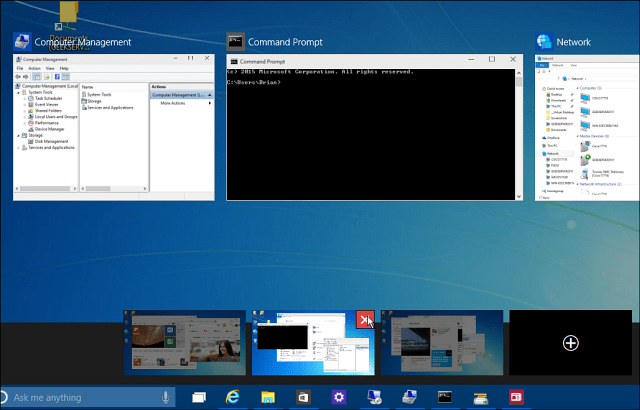كيفية إضافة وإزالة حدود الجدول في مستندات جوجل
جوجل مستندات جوجل بطل / / April 03, 2023

آخر تحديث في

إذا كنت تريد أن تبرز حدود الجدول (أو لا) ، يمكنك تغيير إعدادات حدود الجدول في محرر مستندات Google للقيام بذلك. إليك الطريقة.
تعد الجداول أداة مفيدة لتنظيم البيانات وتقديمها بطريقة تجعل هذه البيانات أسهل في الفهم أو القراءة. لحسن الحظ ، يجعل محرر مستندات Google إنشاء الجداول وتخصيصها في مستنداتك عملية سهلة.
تتمثل إحدى طرق تخصيص جدول في محرر مستندات Google في إضافة حدود أو إزالتها. يمكن أن تساعد الحدود في تحديد الخلايا وفصل البيانات داخل الجدول. يمكنك أيضًا استخدام حدود الجدول لجعل الجدول مناسبًا بشكل أكبر لاختيارات الأنماط التي حددتها في المستند.
سنشرح كيفية إضافة وإزالة حدود الجدول في محرر مستندات Google أدناه.
كيفية إضافة أو إزالة حد الجدول في محرر مستندات Google باستخدام خصائص الجدول
يتيح لك محرر مستندات Google تخصيص مظهر الجدول ، بما في ذلك إضافة أو تعديل الحدود. قد ترغب في إضافة حد للتأكيد على البيانات الموجودة بداخله ولإبرازها بشكل أكبر مقابل النص أو الخلفية.
إذا كنت تستخدم النموذج الافتراضي للمستندات في محرر مستندات Google ، فيجب أن يأتي جدولك بحد 1pt. ومع ذلك ، إذا لم يحدث ذلك ، يمكنك إضافته باستخدام امتداد
لإضافة حد جدول أو إزالته في مُحرر مستندات Google باستخدام قائمة خصائص الجدول:
- افتح وثيقة جوجل دوكس.
- حدد الجدول الذي تريد تعديله.
- انقر بزر الماوس الأيمن على الجدول وحدد خصائص الجدول من القائمة.
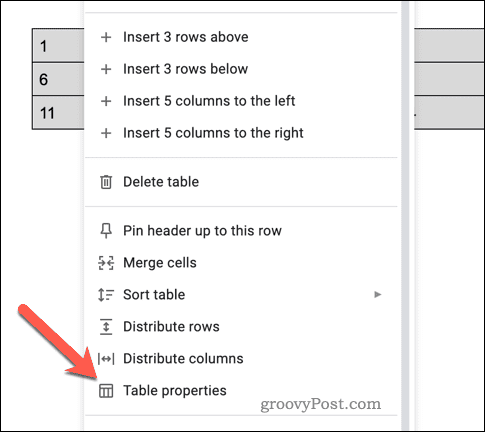
- في ال خصائص الجدول القائمة على اليمين ، حدد ملف لون فاتورة غير مدفوعة.
- في ال حدود الطاولة ، اختر لونك واضبط الحد على الأقل 0.5 نقطة لجعلها مرئية.
- لإزالة الحد ، حدد 0 نقطة كعرض الحد وضبط اللون على أبيض.
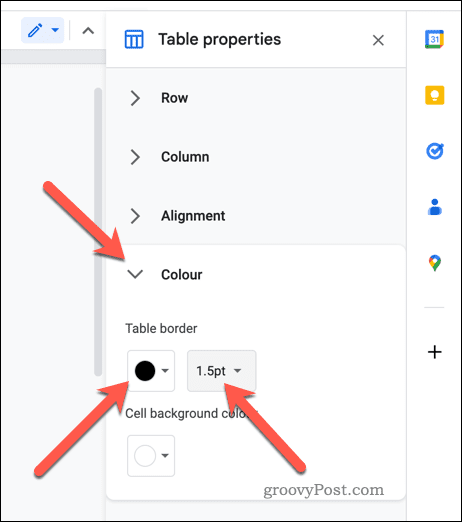
- عند الانتهاء ، أغلق القائمة بالضغط على يغلق في الزاوية العلوية اليمنى من ملف خصائص الجدول قائمة طعام.
سيتم تطبيق أي تغييرات تجريها على حدود الجدول على الفور.
كيفية إضافة أو إزالة حدود الجدول في محرر مستندات Google باستخدام أيقونات شريط الأدوات
يمكنك أيضًا إضافة حدود الجدول أو إزالتها في مُحرر مستندات Google باستخدام خيارات الحدود على شريط الأدوات الخاص بك.
لإضافة حدود الجدول أو إزالتها في مُحرر مستندات Google باستخدام شريط الأدوات:
- افتح وثيقة جوجل دوكس.
- حدد الجدول الذي تريد تعديله.
- حدد ملف لون الحدود أيقونة لاختيار لون حدودك.
- بعد ذلك ، اضغط على عرض الحدود أيقونة لاختيار العرض ، وضبطه على الأقل 0.5 نقطة لجعل الحدود مرئية.
- لتغيير نمط الحد ، اضغط على اندفاعة الحدود أيقونة واختيار النمط المفضل لديك.
- إذا كنت تريد إزالة الحد ، فاضغط على عرض الحدود واضبط النمط على 0 نقطة.
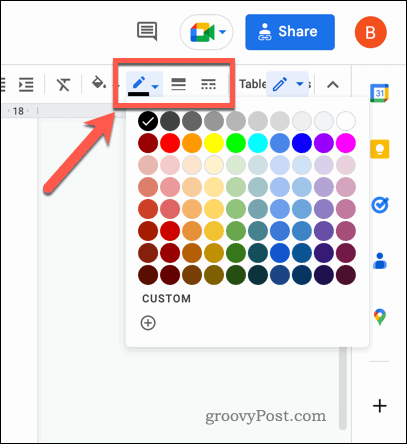
ستظهر التغييرات التي تجريها على الفور. يمكنك أيضًا تخصيص الحد حول الخلايا الفردية أو الخطوط الفردية في الجدول الخاص بك.
تنسيق مستندات أفضل في محرر مستندات Google
بفضل الخطوات المذكورة أعلاه ، يجب أن تعرف الآن كيفية إضافة وإزالة حدود الجدول في محرر مستندات Google. تعد جداول التنسيق طريقة رائعة للمساعدة في تسهيل تحليل المستندات الطويلة والمعقدة على وجه الخصوص. ومع ذلك ، هناك طرق أخرى يمكنك من خلالها تحسين المستند في محرر مستندات Google.
على سبيل المثال ، يمكنك عرض عدد الكلمات أثناء الكتابة لتتبع تقدمك. يمكن أن يكون هذا مفيدًا لتحقيق أهداف أو حدود كلمات محددة. هل يمكن أيضا إنشاء جدول محتويات في محرر مستندات Google لتسهيل تنقل القراء في المستند. هذا مفيد بشكل خاص إذا كان لديك مستند طويل به أقسام وأقسام فرعية متعددة.
إذا كنت ترغب في تسهيل انتقال القراء سريعًا إلى أجزاء معينة من المستند ، فلماذا لا إنشاء وربط الإشارات المرجعية في محرر مستندات Google? سيساعدك ذلك في الارتباط بالمستندات الأخرى التي تتم الإشارة إليها بشكل متكرر.
كيفية البحث عن مفتاح منتج Windows 11 الخاص بك
إذا كنت بحاجة إلى نقل مفتاح منتج Windows 11 الخاص بك أو كنت بحاجة إليه فقط لإجراء تثبيت نظيف لنظام التشغيل ، ...
كيفية مسح Google Chrome Cache وملفات تعريف الارتباط وسجل التصفح
يقوم Chrome بعمل ممتاز في تخزين محفوظات الاستعراض وذاكرة التخزين المؤقت وملفات تعريف الارتباط لتحسين أداء متصفحك عبر الإنترنت. كيف ...